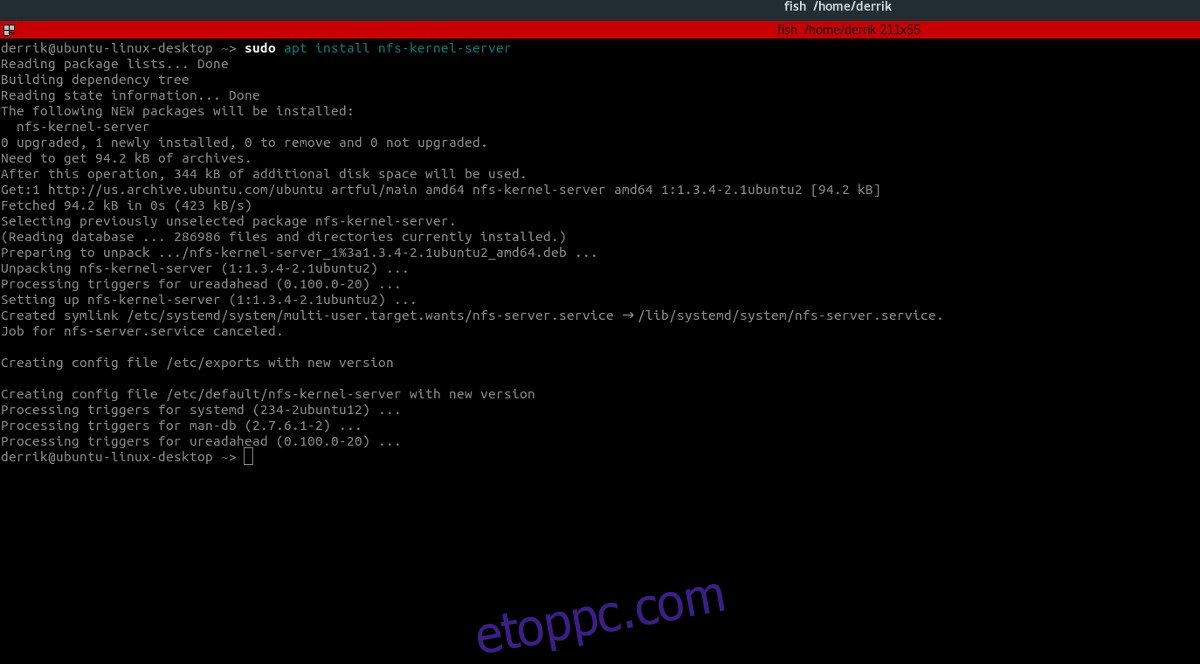Ha Ön közepesen képzett Linux-felhasználó vagy kezdő szerver, akkor a fájlok elérésének fő módja a Samba. Sokan azért teszik ezt, mert az NFS milyen nehéznek tűnik. Nagyon sok lépést és apróságot kell megoldania ahhoz képest, mint a Samba vagy akár az FTP. Az a tény, hogy sok Linux-felhasználó átlépi az NFS-t, valóban szégyen, mivel rengeteg nagyszerű funkcióval és felhasználási lehetőséggel rendelkezik. Ezért úgy döntöttünk, hogy megoldjuk az NFS-kiszolgáló beállításának nehézségeit. Leírjuk, hogyan lehet NFS-megosztásokat hosztolni Linuxon, és részletesen elmagyarázzuk, hogyan hozhat létre és futtasson egy szervert.
Tartalomjegyzék
Telepítés
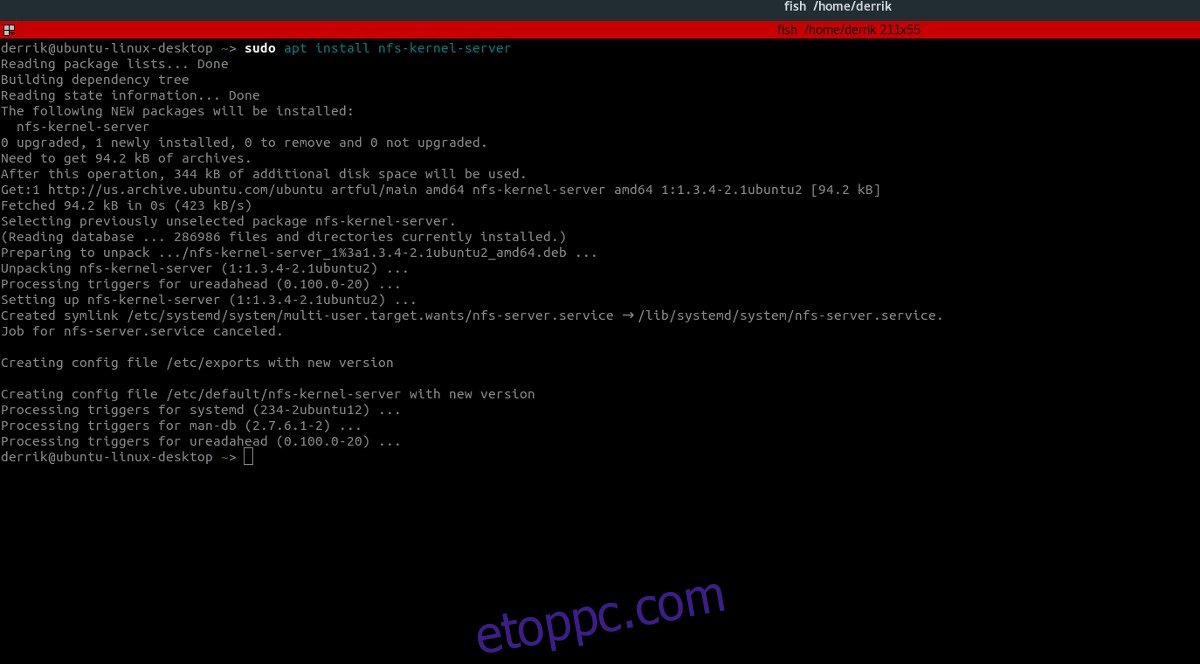
Általában minden Linux disztribúció ugyanazokkal az NFS-eszközökkel rendelkezik, néhány eltéréssel itt-ott. Ahhoz, hogy minden működjön, nyisson meg egy terminált, és telepítse a következő csomagokat a rendszerére. Ezek a csomagok telepítik a kiszolgáló futtatásához szükséges alapértelmezett technológiát, létrehozzák az alapértelmezett konfigurációs fájlokat, és néha még más dolgokat is konfigurálnak.
Ubuntu
sudo apt install nfs-kernel-server
Fedora
sudo dnf install nfs-utils system-config-nfs
Arch Linux
sudo pacman -S nfs-utils
Debian
sudo apt-get install nfs-kernel-server
OpenSUSE
sudo zypper install nfs-kernel-server
Más Linuxok
Az NFS fájlrendszer, kliens és szerver nem új technológia. Ennek eredményeként ezt könnyedén működésbe hozhatja szinte bármilyen Linux disztribúción. Ha az operációs rendszered nem terjedt ki, keresd meg az „nfs utils” kifejezést a csomagkezelőben, vagy hivatkozz az operációs rendszered Wikijére.
Rendszeres szolgáltatások
Az NFS-kiszolgáló beállítása eltérő lehet attól függően, hogy milyen Linux disztribúciót használ. Például, ha telepíti az Ubuntu vagy a Debian NFS-csomagot, a rendszerszolgáltatások automatikusan beállnak és konfigurálódnak az Ön számára. Azonban olyan dolgokon, mint az Arch Linux, a SUSE vagy a Fedora stb., manuálisan kell megtennie. A következőképpen engedélyezheti ezeket a szolgáltatásokat.
Ha Arch Linuxot futtat, az Open SUSE vagy a Fedora (vagy bármely olyan Linux disztribúció, amely nem állítja be automatikusan a rendszerszolgáltatásokat az NFS-hez) nyisson meg egy terminált, és írja be ezeket a parancsokat.
sudo systemctl enable rpcbind
sudo systemctl enable nfs-server sudo service rpcbind start sudo service nfs-server start
Konfiguráció
Az NFS-csomagok telepítésével a szerver „beáll”, de ez még nem jelenti azt, hogy a felhasználók hozzáférhetnek. Ehhez a felhasználóknak be kell állítaniuk az exportálást, a fájlok helyét stb. Az induláshoz szerezzen be egy gyökérhéjat a terminálban. Tegye ezt a következővel: sudo -s
Az exportfájl bármilyen típusú könyvtárat képes kezelni. Valójában a felhasználók könnyen kiírhatnak egy közvetlen helyet a megosztani kívánt mappába közvetlenül a fájlrendszerben. Ezzel az a probléma, hogy óriási biztonsági kockázatot jelent. Sokkal biztonságosabb, ha az egyik könyvtár tartalmát egy másikhoz köti. Ez biztosítja, hogy az /srv/ mappában lévő mappák és könyvtárak engedélyeit ne kelljen módosítani, így minden biztonságos.
Például egy felhasználó Pictures mappájának NFS-megosztásának beállításához tegye a következőket:
mkdir -p /srv/nfs/pictures /home/username/Pictures/ mount --bind /home/username/Pictures/ /srv/nfs/pictures/
Használja a fenti példát, és készítsen annyi kötést, amennyit csak szeretne. Ne feledje, hogy nem szükséges az otthoni mappákból könyvtárakat csatlakoztatni. Ehelyett használja ezt a példát, és legyen kreatív.
Ha minden rendben van, futtassa ezeket a parancsokat, hogy a rögzítők ragaszkodjanak:
echo '#NFS Pictures Bind Mount' >> /etc/fstab
echo '/home/username/Pictures/ /srv/nfs/pictures/ none bind 0 0' >> /etc/fstab
Megjegyzés: meg kell változtatnia az echo parancsokat, hogy azok megfeleljenek a saját rögzítéseinek.
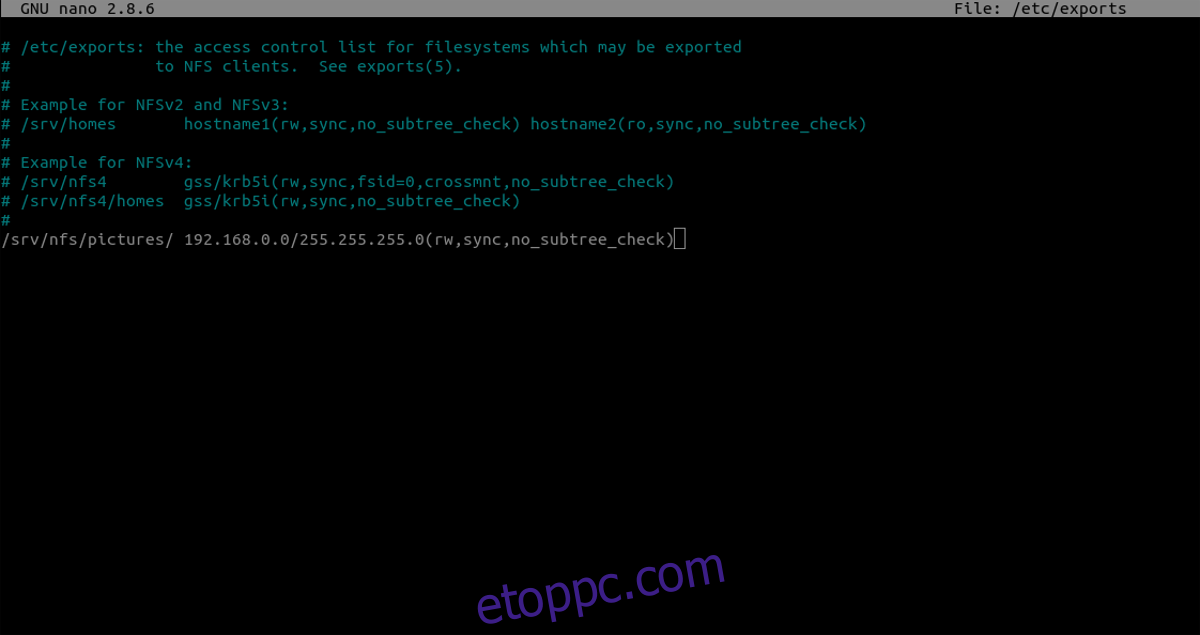
A csatlakoztatások beállítása után itt az ideje konfigurálni az exportálási konfigurációs fájlt. Az exportfájl nagyon fontos, mivel itt kell megadnia minden egyes fájlmegosztást az NFS számára.
nano /etc/exports
Az exportfájlon belül menjen egészen az aljáig, és írja be a következőket:
/srv/nfs/pictures/ 192.168.0.0/255.255.255.0(rw,sync,no_subtree_check)
Nyugodtan írjon ki annyi sort, amennyit csak akar. Ne feledje, hogy minden megosztáshoz saját csatolás, fstab bejegyzés és /etc/exports bejegyzés szükséges.
Megjegyzés: mentse az exportfájlt a CTRL + O billentyűkombinációval
Változások frissítése
Az NFS-szerver működik, a fájlok a megfelelő helyen vannak, és minden készen áll a használatra. Már csak az exportfájlban végrehajtott módosítások frissítése van hátra. Ez egy fontos lépés, mivel az NFS-kiszolgáló nem frissíti a futás közben végrehajtott változtatásokat. Változtassa meg a következőt: exportfs -rav
Ha szükséges, indítsa újra a szerverfolyamatot magában a systemd-ben a systemctl restart paranccsal.
sudo systemctl restart nfs-server.
Következtetés
A hálózati fájlrendszer egy hasznos eszköz. Ezzel a felhasználók könnyedén elvihetik a távoli fájlokat és könyvtárakat, és helyileg dolgozhatnak velük, akár egy fizikai merevlemezzel. Ez nagyszerű, mivel a versengő hálózati fájlrendszer-eszközök nem biztosítják a felhasználóknak ugyanazt a mindenütt és szabadságot.
Hasznossága ellenére a legtöbben inkább a Sambát használják helyette. Ez érthető, mert a Sambához képest az NFS beállítása kissé bosszantó és fárasztó lehet. Ha azonban megbirkózik a bonyolult beállítási folyamattal, sokkal többet ér.